블로그 스팟을 만들고 어느 정도의 포스팅이 된 후에 광고를 게재하기 위하여 애드센스에 등록하고 승인 신청을 하게 됩니다 그런데 등록과 승인 신청의 방법에서 다른 블로그와는 조금 다른 점이 있습니다 이번 포스팅은 블로그 스팟 애드센스 등록 및 승인 신청 3가지에 대하여 알아보겠습니다
목차
블로그 스팟 계정과 애드센스 계정이 같을 때
블로그 스팟은 구글에서 운영하고 있기 때문에 구글 SEO에 친화적으로 만들어져 있습니다 그리고 구글 계정과 블로그 스팟 계정을 동일하게 사용할 때에는 애드센스 등록과 승인, 광고를 넣을 때 원래 구글에서 계획했던 대로 할 수 있는 구조가 되어 있습니다
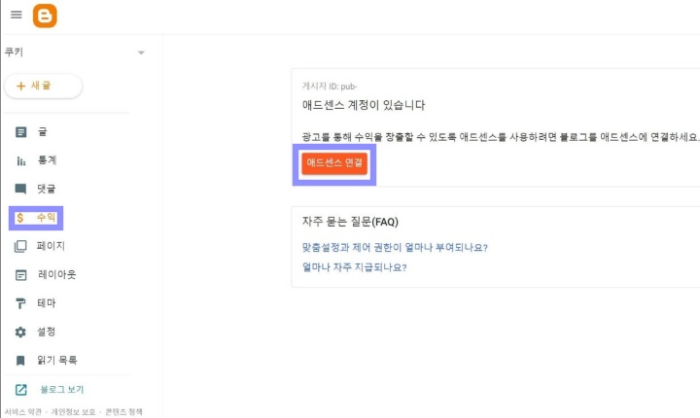
1. 블로그 스팟 수익 탭▶애드센스 계정이 있습니다▶애드센스 연결 클릭
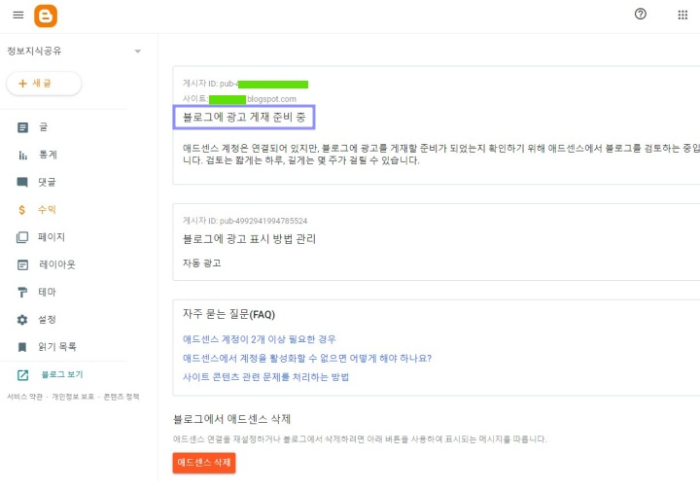
2. 연결 완료▶블로그에 광고 게재 준비 중
블로그 스팟 계정과 애드센스 계정이 다를 때
블로그 스팟 계정과 애드센스 계정이 다를 때에는 다른 블로그들과 동일한 방법으로 등록과 승인을 해 주시면 됩니다
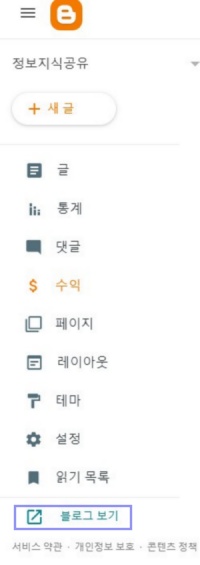
1. 블로그 보기 클릭▶상단에 뜨는 블로그 주소 복사
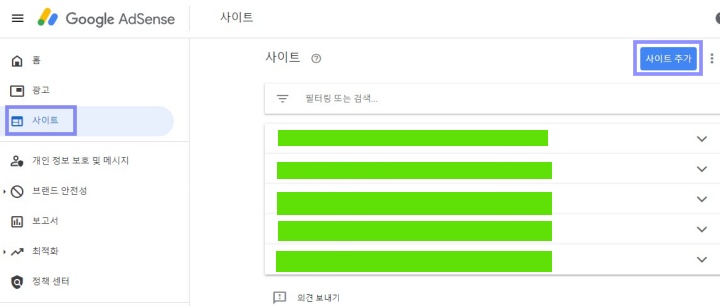
2. 애드센스 계정▶사이트 클릭▶사이트 추가 클릭
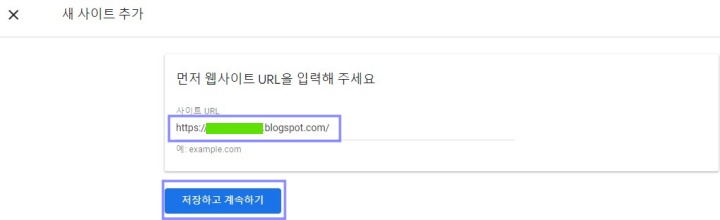
3. 블로그 스팟 주소 붙여 넣기▶저장하고 계속하기▶검토 요청
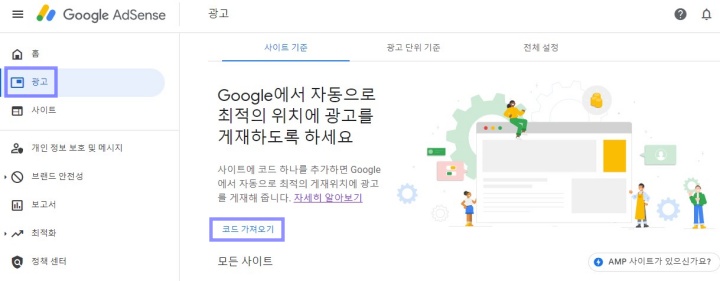
4. 광고 코드를 미리 넣는 것이 좋음▶수동 광고로 하기 싫으면 자동 광고로 ▶광고 설정 가셔서▶코드 가져오기
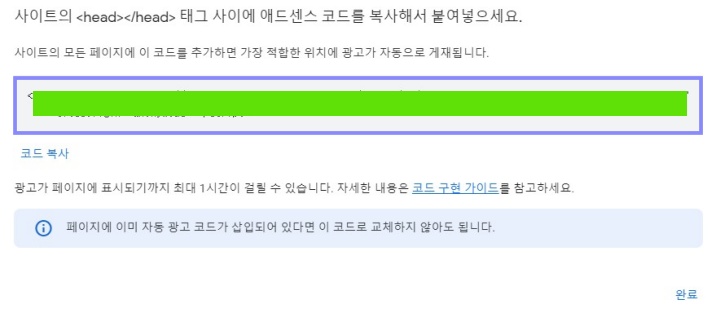
5. 복사
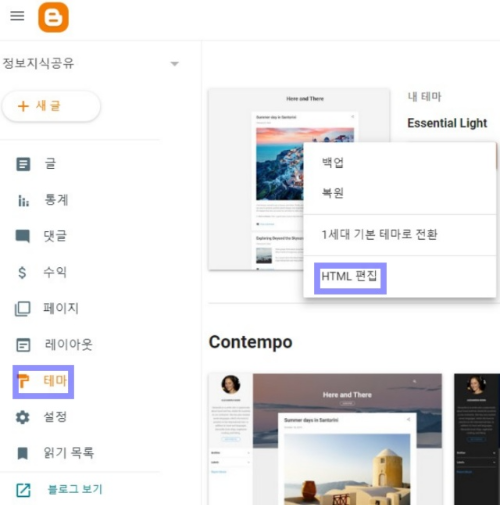
6. 블로그 스팟▶테마▶HTML
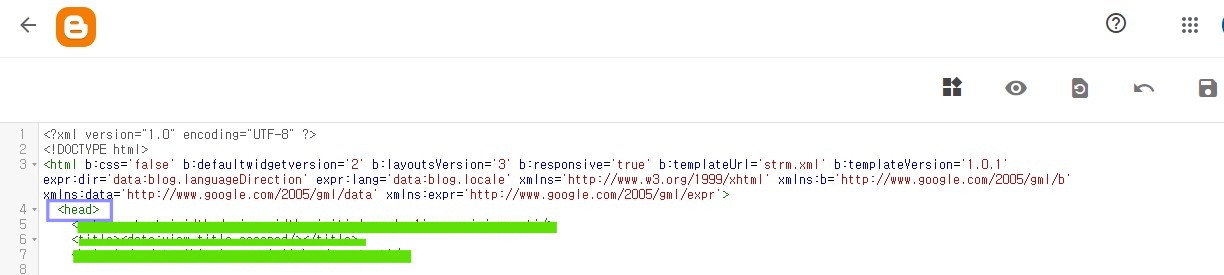
7. head 밑에 엔터 한번 치고 붙여 넣기-저장
블로그 스팟 계정하고 애드센스 계정이 다른데도 불구하고 자동으로 연결하고 관리할 수 있게 만드는 방법

1. 애드센스 계정 클릭▶액세스 및 승인 클릭▶사용자 관리 클릭
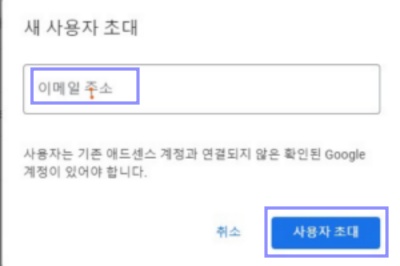
2. 애드센스 계정 만들 때 사용했던 이메일 외의 다른 이메일 주소 입력▶사용자 초대 클릭
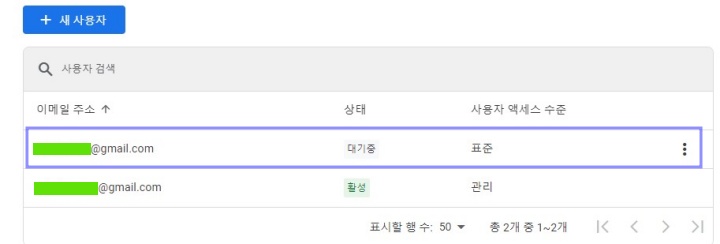
3. 대기 중
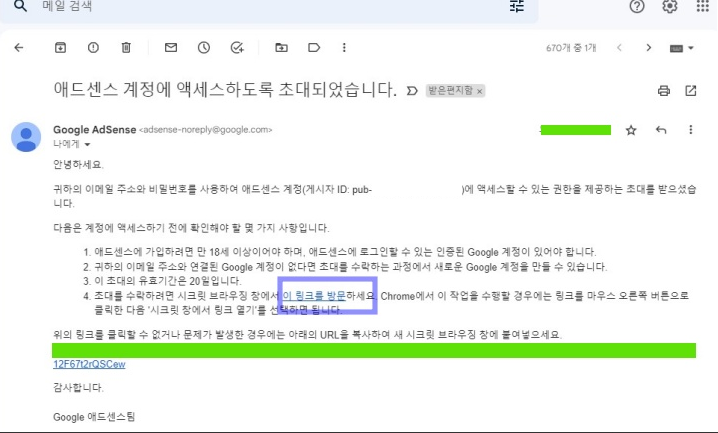
4. 입력한 이메일 주소로 메일이 발송됨▶애드센스 계정에 액세스 하도록 초대되었습니다▶링크 방문 클릭
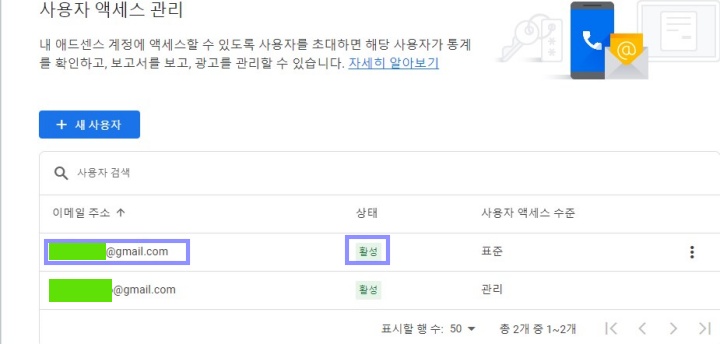
5. 본인 인증-애드센스에 가입해 주셔서 감사합니다▶구글 애드센스 클릭▶활성
'블로그 스팟' 카테고리의 다른 글
| 구글 블로그 스팟 ads.txt 파일 문제를 해결해야 합니다. (0) | 2023.07.22 |
|---|---|
| 수익형 블로그 스팟 네이버 웹마스터 도구, 구글 서치콘솔, 다음 검색 등록 (2) | 2022.10.26 |
| 수익형 블로그 스팟 꾸미기 레이아웃 설정 (2) | 2022.10.24 |
| 수익형 블로그 스팟 꾸미기 초기 설정 (3) | 2022.10.24 |
| 구글 블로그 수익형 블로그 스팟 만들기 (0) | 2022.10.20 |
댓글